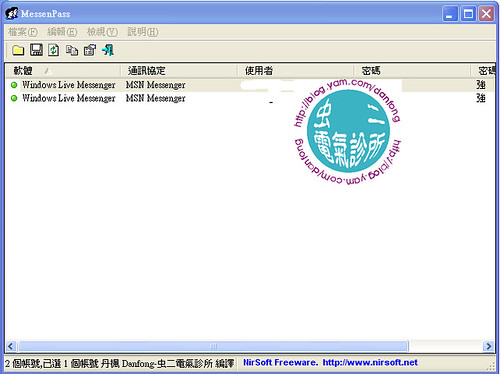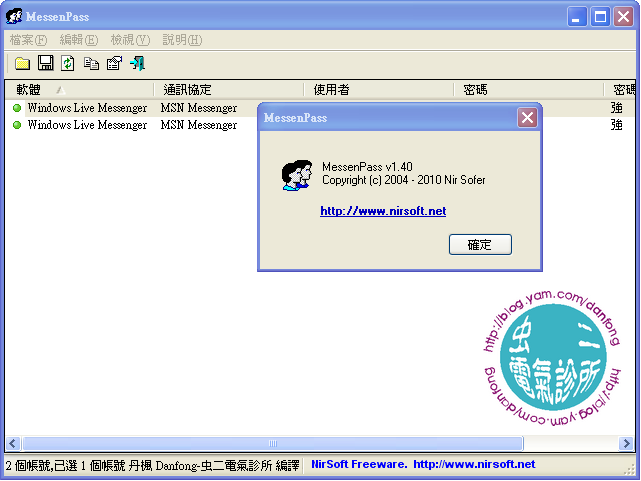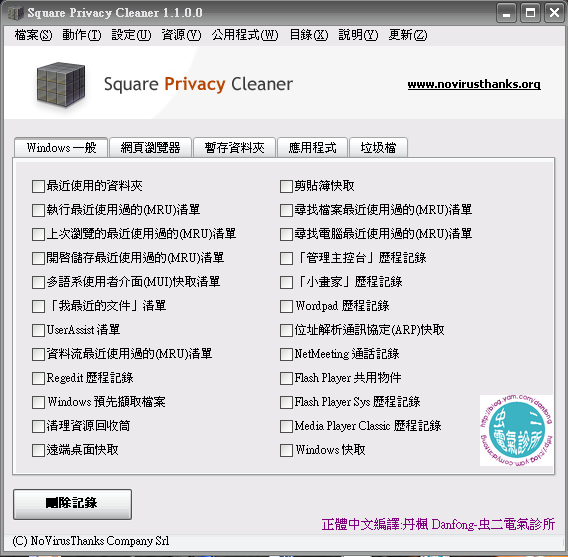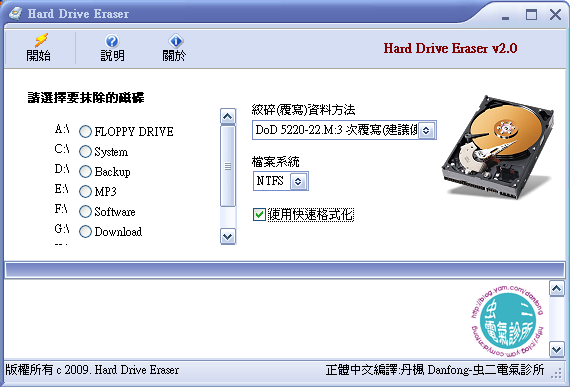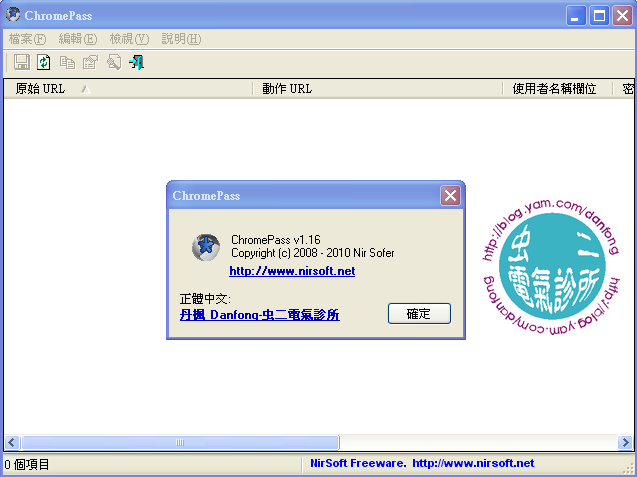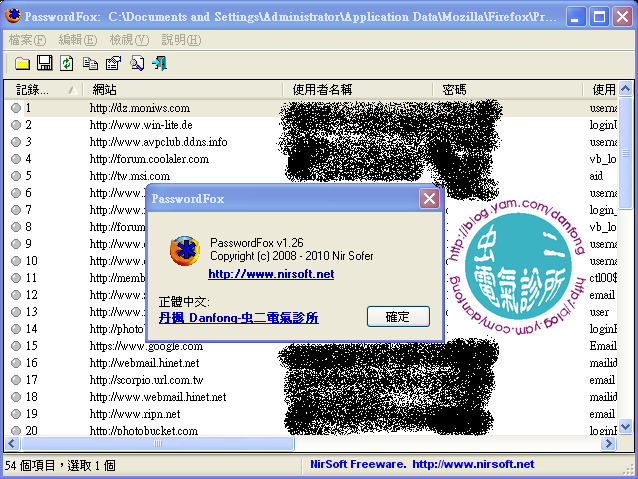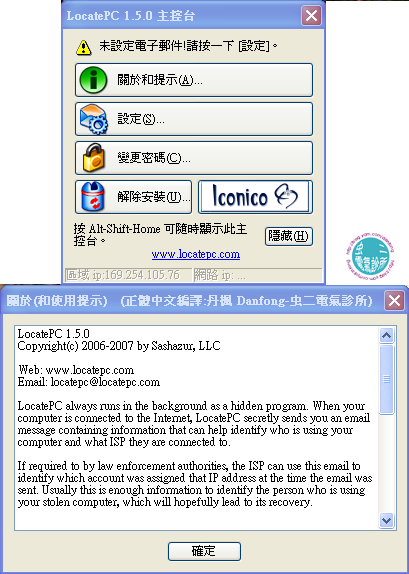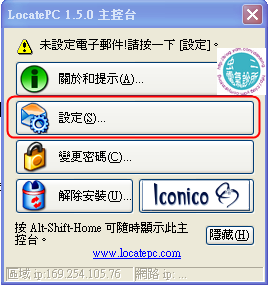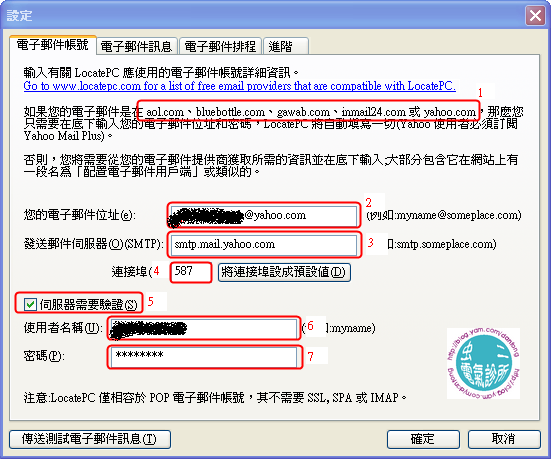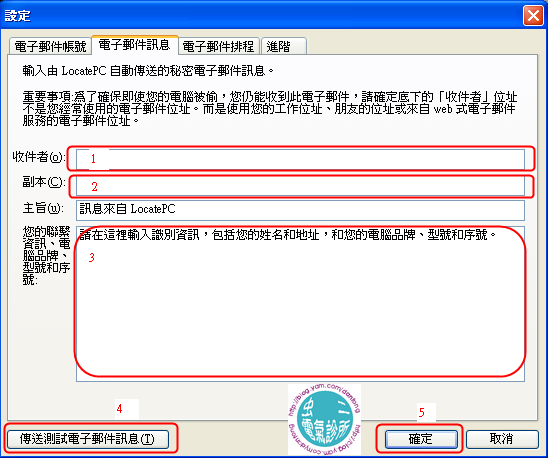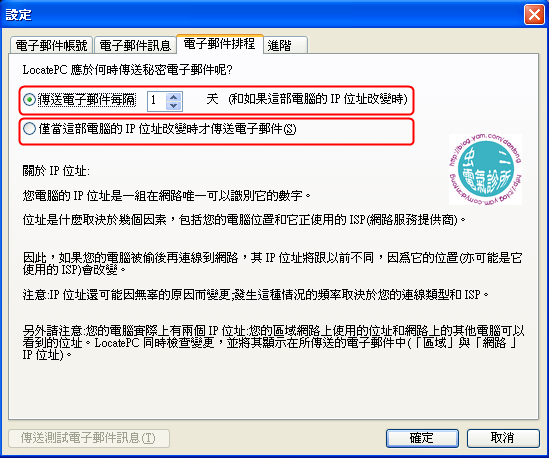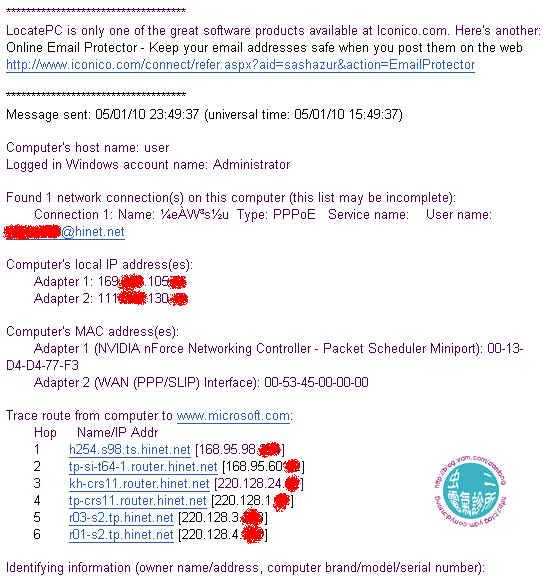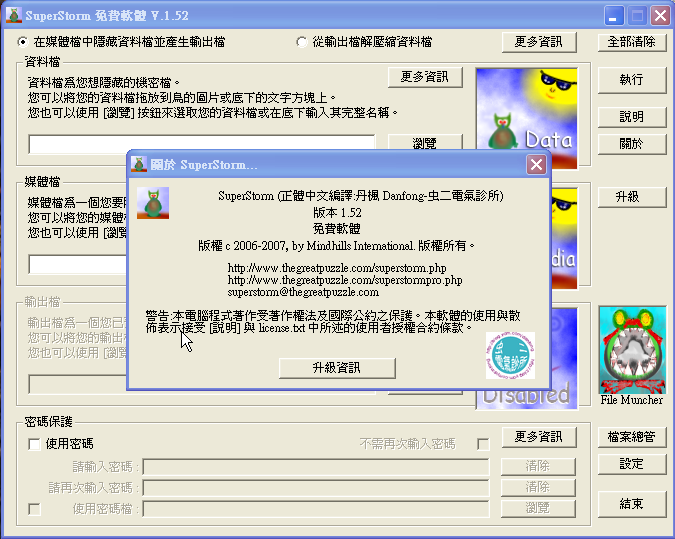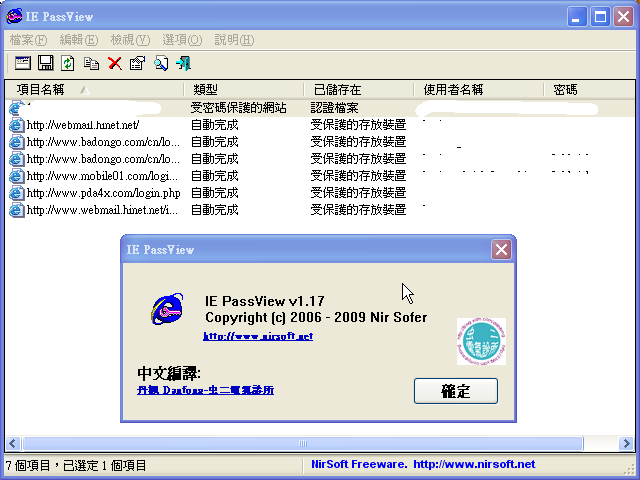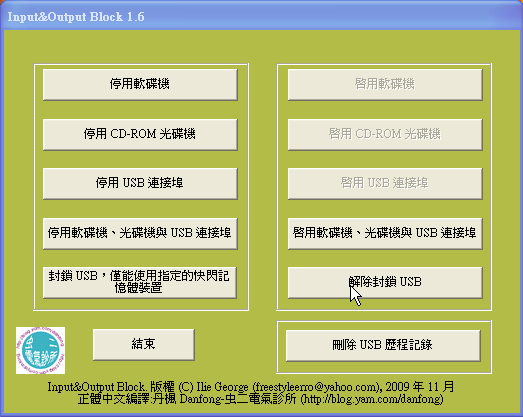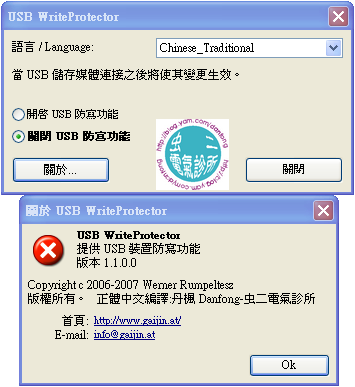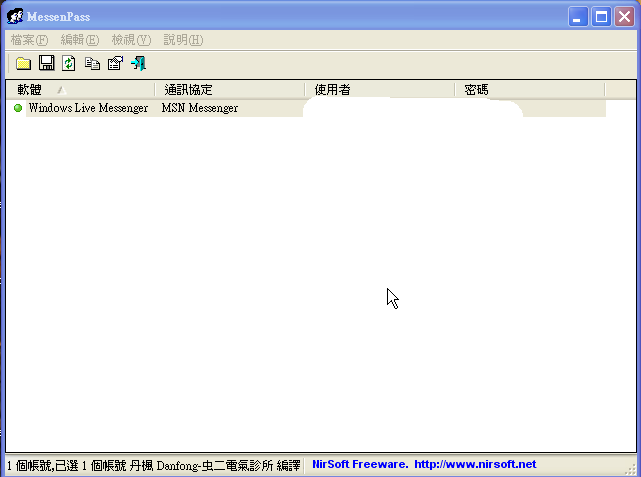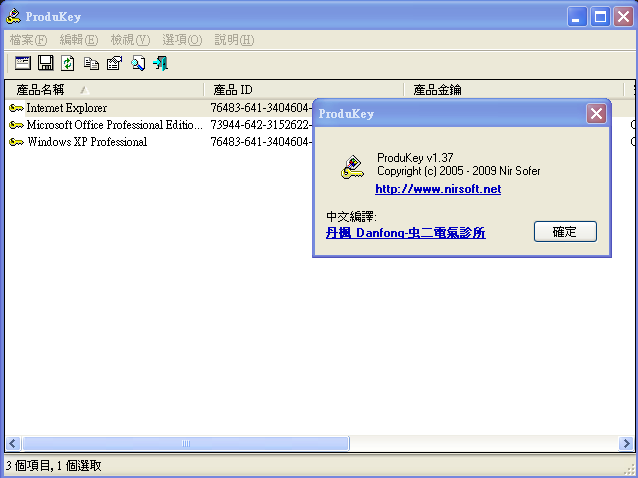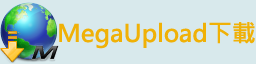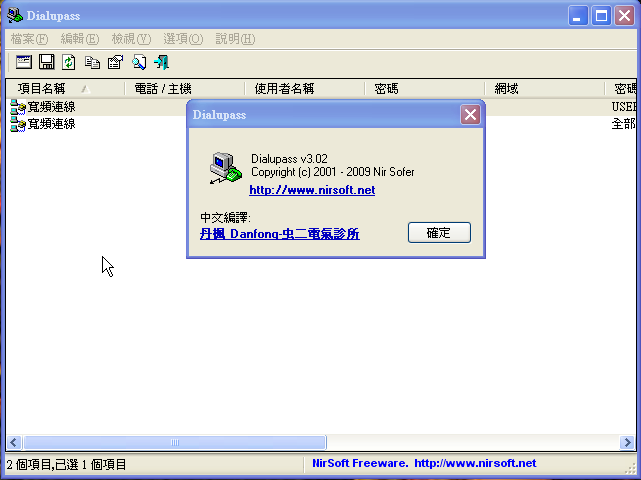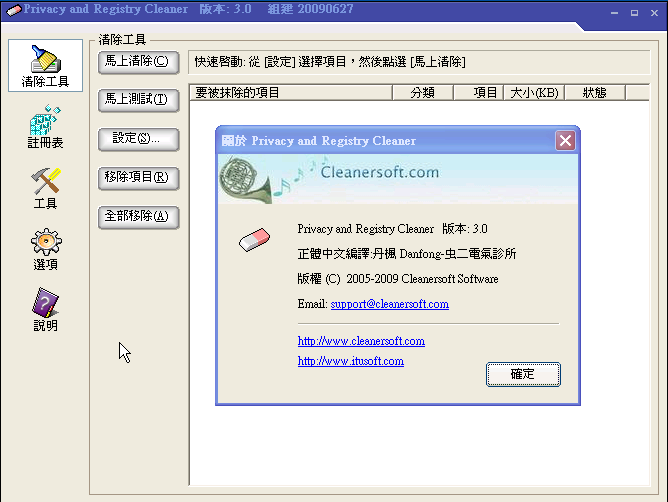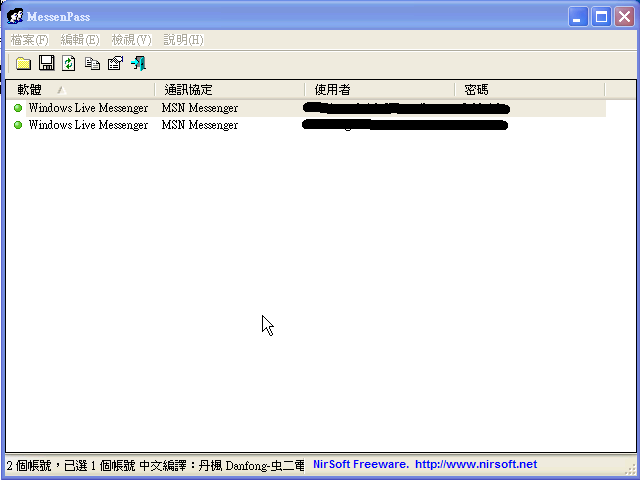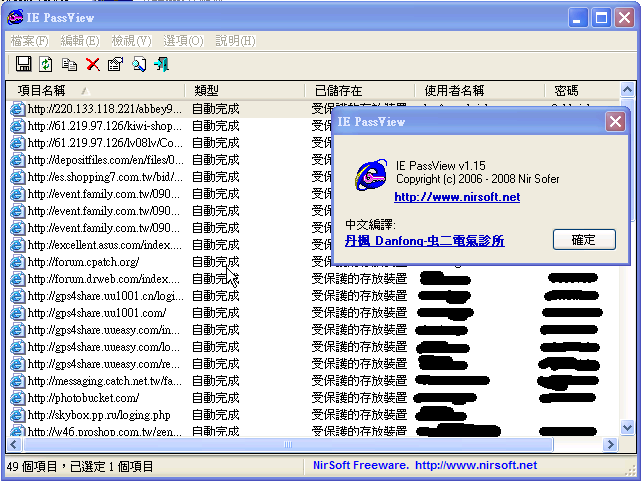【檔案大小】:380 KB(解壓後)
【檔案格式】:EXE
【作業系統】:Windows 2K / XP / Vista / Vista64 / 7 / 7 x64
【官方網站】:www.nirsoft.net/utils/web_browser_password.html
【語言種類】:正體中文
【正體中文編譯】:丹楓(虫二電氣診所)
【檔案簡介】:

WebBrowserPassView 是一套密碼復原工具,它可以顯示下列網頁瀏覽器所儲存的密碼:
Internet Explorer(版本 4.0-9.0)
Mozilla Firefox(所有版本)
Google Chrome
Opera
此工具可用來復原您遺失/遺忘的任何網站密碼,包括流行的網站,如:Facebook、Yahoo、Google 和 GMail(只要密碼是由您的網路瀏覽器所儲存的密碼)。
在擷取到您所遺失的密碼後,您可以使用「儲存所選項目」選項(Ctrl+S)將它們儲存到 text/html/csv/xml 檔中。
系統需求和限制
目前 WebBrowserPassView 無法擷取使用主密碼加密的密碼。可能在將來的版本支援主密碼。
目前 WebBrowserPassView 無法從外部硬碟取回密碼。未來版本可能會支援。
Internet Explorer 7.0-9.0 的密碼使用網站的網址進行加密,因此 WebBrowserPassView 使用 Internet Explorer 瀏覽器的歷史記錄檔來解密密碼。如果您清除 Internet Explorer 瀏覽器的歷程記錄,WebBrowserPassView 將無法解密密碼。
Google Chrome - 最初從 Internet Explorer 7.0-9.0 匯入密碼,無法解密。
假病毒/特洛伊木馬警告
WebBrowserPassView 會擷取儲存在您系統中的機密密碼,因此您的防毒軟體可能將此軟體誤判成遭特洛伊木馬/病毒感染。
主檔上傳 VirusTotal 掃瞄結果(少數防毒軟體報毒乃
加殼所致;喜歡、敢用者請下載使用,不喜歡、不
敢用者沒人強迫您們使用請勿下載)如下:
imurl.net/adBS8x
若有新版本發行,請在論壇發短訊(短消息)或部落
格留言告知以便儘速翻譯更新成正體中文化版本。
Ziddu 載點 :

解壓密碼:Danfong@Hsieh